iTunes — это бесплатное приложение Apple, которое позволяет пользователям устройств iOS использовать свои компьютеры для управления устройствами iOS . Хотя iTunes — отличный инструмент iOS , он не идеален. Он сталкивается с ошибками, продолжает зависать и икать, как и любая другая программа.
Многие пользователи iOS сообщают, что они столкнулись с ошибкой iTunes 0xE8000015 при подключении своих устройств iOS к iTunes. Сообщение об ошибке вызвано неправильно настроенными устройствами, устаревшими версиями iTunes, неисправными драйверами устройств и многими другими причинами.
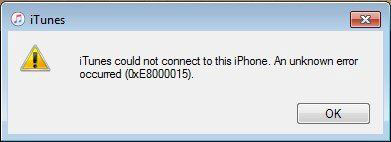
Ошибка iTunes 0xE8000015 — это ошибка iTunes, которая появляется, когда iTunes на вашем компьютере не распознает устройство iOS , подключенное к вашему компьютеру. Эта ошибка выдает сообщение «iTunes не может подключиться к iPhone. Произошла неизвестная ошибка (0xE8000015)». Эту ошибку можно устранить, используя несколько исправлений.
Вам может понравиться:
Восстановление из iCloud приостановлено? Исправьте это с помощью 9 решений здесь!
Как это исправить, если iPhone отключен? Подключитесь к iTunes?
Ваш iTunes не может распознать устройство iOS на вашем компьютере? Вы сталкиваетесь с ошибкой 0xE8000015 при попытке получить доступ к своему устройству iOS ? В этой статье подробно объясняются эффективные методы устранения ошибки iTunes 0xE8000015 на любом устройстве iOS . Мы предлагаем вам следовать порядку устранения неполадок, как показано ниже:
Появление кода ошибки 0xE8000015 происходит при подключении iPad/iPhone к iTunes на персональном компьютере. Эта ошибка означает, что iTunes не распознает устройство iOS . Первое, что нужно сделать, когда вы обнаружите сообщение об ошибке «iTunes не удается подключиться к iPhone. Произошла неизвестная ошибка (0xE8000015)», — это подтвердить, правильно ли работает ваш USB-кабель.
Если разъем USB-кабеля сломан или погнут, вы можете использовать ленту или клей, чтобы скрепить разъем USB. Замените USB-кабель, если вы подозреваете, что он сломан или кабель был физически поврежден. Неисправный порт компьютера также может привести к сбою USB-соединения. Таким образом, вам следует попробовать поменять порты компьютера.
Если вы по-прежнему сталкиваетесь с ошибкой iTunes 0xE8000015, перезагрузите свои устройства. Перезагрузка устройства позволяет ему эффективно загружать свои ресурсы, устраняя любые программные сбои, которые могут вызывать ошибку. Перезагрузите оба устройства и повторите попытку.
Перезагрузка компьютера Windows
Выполните следующие действия, чтобы перезагрузить компьютер с Windows:
Шаг 1. Откройте меню «Пуск» на своем компьютере, нажав клавишу « Windows ».
Шаг 2. Откройте меню параметров питания, нажав кнопку «Питание».
Шаг 3: Нажмите кнопку «Перезагрузить», чтобы перезагрузить компьютер.
Шаг 4: Подождите, пока ваш компьютер завершит перезагрузку, и снова откройте iTunes.

Перезагрузка компьютера MacOS
Выполните следующие действия, чтобы узнать, как перезагрузить компьютер macOS:
Шаг 1. Нажмите кнопку Apple в левом верхнем углу экрана вашего компьютера.
Шаг 2: Нажмите кнопку «Перезапустить».
Шаг 3: Подтвердите действие перезапуска.
Шаг 4. Подождите, пока ваш компьютер MacOS завершит перезагрузку, и вернитесь в iTunes.
Перезапуск устройства iOS
Вам также необходимо перезагрузить устройство iOS . Выполните простые шаги, описанные ниже, чтобы перезагрузить устройство iOS :
Шаг 1. Нажмите и удерживайте кнопку питания вашего устройства iOS , пока не появится слайд выключения.
Шаг 2: Сдвиньте переключатель, чтобы выключить экран вашего компьютера.
Шаг 3. Снова включите устройство iOS .

Попробуйте снова подключить устройство iOS к iTunes после перезагрузки устройств, чтобы проверить, сохраняется ли код ошибки 0xE8000015. Перейдите к следующему способу устранения неполадок, если ошибка по-прежнему возникает.
Существует большая вероятность появления ошибки iTunes 0xE8000015 из-за проблем несовместимости. Проблемы несовместимости в основном вызваны устаревшим программным обеспечением. Возможно, на вашем устройстве iOS используется старая версия программного обеспечения, которую iTunes не поддерживает, что приводит к появлению сообщения об ошибке 0xe8000015. Проверьте наличие обновлений для ваших устройств iOS , iTunes или компьютера.
Обновление компьютера Windows
Убедитесь, что на вашем компьютере с Windows установлена последняя версия, выполнив следующие действия:
Шаг 1. Откройте настройки Windows , нажав клавиши Windows + I.
Шаг 2: Нажмите на опцию «Обновление и безопасность».
Шаг 3: Нажмите на вкладку «Центр обновления Windows », и ваш компьютер начнет автоматически сканировать все обновления.
Шаг 4. Следуйте инструкциям на экране, чтобы установить обновления на ваш компьютер, если таковые имеются. Перезагрузите компьютер, откройте iTunes после обновления и проверьте, сохраняется ли ошибка.

Обновление вашего iOS устройства
Выполните следующие действия, чтобы обновить устройство iOS :
Шаг 1: Запустите приложение «Настройки» на вашем устройстве.
Шаг 2: Прокрутите вниз и нажмите вкладку «Общие».
Шаг 3: Нажмите кнопку «Обновление программного обеспечения», и ваше устройство iOS начнет проверять наличие доступных обновлений.
Шаг 4. Установите доступные обновления на свое устройство iOS , следуя инструкциям на экране.

Обновление вашего iTunes
Ошибка iTunes 0xE8000015 может возникнуть, если вы используете старое приложение iTunes. Следуйте инструкциям ниже, чтобы обновить приложение iTunes.
Шаг 1. Запустите приложение iTunes на своем компьютере.
Шаг 2: Нажмите кнопку «Справка», расположенную в верхней части экрана вашего компьютера.
Шаг 3. Нажмите «Проверить наличие обновлений», и ваше устройство автоматически просканирует наличие обновлений.
Шаг 4: Дождитесь завершения процесса обновления. Снова откройте приложение iTunes и проверьте, сохраняется ли код ошибки 0xE8000015.

Важно убедиться, что драйверы USB, установленные на компьютере, работают правильно. Драйверы устройств важны для обеспечения правильной работы любого компьютерного оборудования на вашем компьютере. Выполните действия, описанные ниже, чтобы переустановить драйверы вашего устройства.
Шаг 1. Найдите «Диспетчер устройств», нажав клавиши Windows + S на своем компьютере.
Шаг 2: Нажмите кнопку «Открыть», чтобы запустить диспетчер устройств компьютера.
Шаг 3: Прокрутите вниз и нажмите кнопку «Контроллер универсальной последовательной шины».
Шаг 4. Щелкните правой кнопкой мыши драйверы USB и выберите «Удалить», чтобы удалить драйверы с вашего компьютера.
Шаг 5. Перезагрузите компьютер, и операционная система Windows автоматически установит соответствующие драйверы.

Теперь подключите устройство iOS к компьютеру и посмотрите, исчезнет ли ошибка « iTunes не удалось подключиться к этому iPhone 0xE8000015».
Ваше устройство iOS создает подпапку на жестком диске компьютера после подключения к компьютеру. В подпапке содержатся файлы безопасности, которые могут быть повреждены во время обновления, что приведет к ошибке подключения к iTunes. Вы можете исправить это, сбросив папку блокировки. Выполните следующие действия, чтобы исправить ошибку 0xE8000015, сбросив папку блокировки вашего устройства.
Шаг 1: Запустите командное окно, нажав « Windows + R».
Шаг 2: Введите %ProgramData% и нажмите кнопку «Ввод», чтобы открыть папку с данными программы.
Шаг 3. Найдите папку с именем «Apple» и откройте ее.
Шаг 4. Щелкните правой кнопкой мыши папку «Lockdown» и переименуйте ее в «lockdown.old».
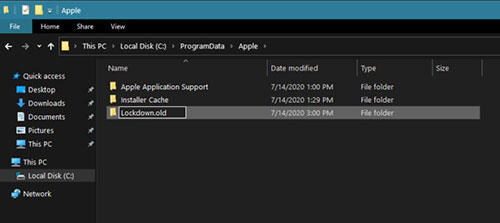
Перезапустите приложение iTunes и подключите его к устройству iOS с помощью USB-кабеля, чтобы убедиться, что ошибка iTunes 0xE8000015 сохранится. Попробуйте следующий метод, если этот метод не помог решить проблему.
iTunes — хрупкое программное обеспечение, в котором возникают различные ошибки. Однако ошибку iTunes 0xE8000015 и ошибку iTunes 0x80092010 можно устранить, переустановив приложение iTunes. Попробуйте установить новую версию iTunes на свой компьютер, если ни один из вышеперечисленных методов не помог решить проблему. Выполните следующие действия, чтобы узнать, как переустановить приложения iTunes:
Шаг 1. Нажмите клавишу « Windows » +S на клавиатуре компьютера и найдите «Панель управления».
Шаг 2: Нажмите кнопку «Открыть», чтобы запустить панель управления.
Шаг 3: Нажмите на опцию «Удалить программу».
Шаг 4: Щелкните правой кнопкой мыши iTunes в списке доступных программ и нажмите «Удалить».

Следуйте инструкциям на экране, чтобы полностью удалить iTunes с вашего компьютера. Загрузите и снова установите iTunes на свой компьютер. Попробуйте подключить iPad или iPhone к iTunes, чтобы убедиться, что ошибка iTunes 0xe8000015 исчезла.
Смотрите больше:
13 практических способов исправить iPhone продолжает включаться и выключаться случайным образом
Вы пробовали все вышеперечисленные способы решения ошибки iTunes 0xE8000015, и ни один из них вам не помог? Вам нужно более эффективное решение для устранения ошибки iTunes 0xe8000015? Если да, важно отметить, что вы можете использовать инструмент восстановления iTunes. iTunes Repair — это надежный, безопасный и простой в использовании инструмент, который можно использовать для устранения ошибки iTunes 0xE8000015.
iTunes Repair был разработан для быстрого и легкого устранения всех ошибок iTunes. Он работает на всех версиях операционной системы Windows и предлагает удобный интерфейс. Самое приятное то, что этот инструмент восстановления может исправить любую неизвестную ошибку iTunes одним щелчком мыши.
Ключевые особенности iTunes Repair :
* Исправляет более 100 проблем и ошибок iTunes.
* Вы не потеряете данные при исправлении iTunes.
* Улучшите свой iTunes одним щелчком мыши.
* Он совместим со всеми версиями iTunes.
Следуйте приведенным ниже простым процедурам, чтобы устранить ошибку iTunes 0xe8000015 с помощью iTunes Repair:
01 Установите и запустите приложение iTunes Repair на свой компьютер после его загрузки.

02 Подключите устройства iOS к ПК, и iTunes Repair автоматически распознает ваш гаджет iOS . Теперь выберите опцию «Устранить проблемы с подключением iTunes» и нажмите кнопку «Пуск», чтобы продолжить. Обязательно разблокируйте экран устройства при появлении соответствующего запроса.

03 Дождитесь завершения процесса восстановления и нажмите кнопку «ОК».

Ошибка iTunes 0xE8000015 — распространенная проблема для нескольких пользователей. Вы можете исправить ошибку, воспользовавшись методами, описанными выше. Вы также можете использовать программу iTunes Repair для устранения ошибки iTunes 0xE8000015, если хотите тратить меньше времени на устранение неполадок.
Похожие статьи:
iPad не восстанавливается и не обновляется? 7 решений, чтобы это исправить
Как исправить фиолетовый экран смерти iPhone? 4 простых решения
Что делать, если экран моего iPhone 14/13/13 Pro/12 желтый? Вот исправление!
Как легко управлять iPhone с разбитым экраном? (6 проверенных способов)
4 лучших способа восстановить заводские настройки iPhone без пароля/пароля
Исправьте ошибку «Невозможно активировать iPhone» с помощью простых исправлений